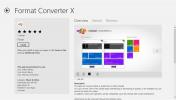Hindre at Windows 8 File Explorer sletter bildeminiatørbuffer
Bortsett fra det nye moderne UI-utseendet og nettbrettoptimaliserte funksjoner, kommer Windows 8 også med nye nettverk, personalisering, systemadministrasjon og sikkerhetsrelaterte alternativer. I likhet med tidligere versjoner av Windows tvinger den streng filtilgang og bruk av systemkomponenter begrensninger for å forhindre brukere i å finjustere standard systemadministrasjon, administrasjon og sikkerhet parametre. Nesten alle spesialmappene, inkludert brukerprofilmapper, system32, bibliotekmapper osv., Har fått spesielle tillatelser av System, og denne virtuelle brukeren lar dem opprette og lese filoppføringer, manipulere utvidede filattributter, slette mapper og undermapper og fjerne søppelfiler fra mappene. De Explorer er en slik brukerprofilrelatert spesialmappe, som kan slette miniatyrdatabase så snart størrelsen når en viss grense. Hvis du er blant dem som har å gjøre med enorme fotosamlinger og vil begrense File Explorer-mappen fra å slette miniatyrdatabasefiler, er det slik du kan gjøre det i Windows 8.
I det følgende vil vi guide deg gjennom prosessen med å endre spesiell tillatelse tildelt Explorer-mappen. Når du nekter slettingstillatelsen for Explorer-mappen, kan du beholde miniatyrdatabasefilene så lenge du vil. Det er imidlertid verdt å nevne her at du ikke vil kunne slette miniatyrfilene, og i For å rense Explorer-mappen fra søppeldata, må du gi spesiell tillatelse til Explorer mappe.
Først må du forsikre deg om at du har logget deg på Windows fra administratorkonto eller har krevd administrative rettigheter for å endre SYSTEM-brukerens spesielle tillatelser. For å begynne, bruk Win + R hurtigtastkombinasjon for å åpne Windows Run-konsoll, skriv inn% userprofile% og trykk enter. Nå, naviger til \ AppData \ Local \ Microsoft \ Windows mappen, og høyreklikk deretter Explorer-mappen for å få frem den Eiendommer ark.

Siden du vil endre filtilgangstillatelsene, går du over til Sikkerhet-fanen og klikker Avansert knappen, til stede under tillatelser bord.

Dette åpner avanserte sikkerhetsinnstillinger for Explorer. I motsetning til tidligere Windows-versjoner, tillater ikke Windows 8 deg å redigere SYSTEM-hovedfilen (virtuell bruker) tillatelser, men du kan legge til en ny rektor og velge å arve tillatelsen til andre rektorer i liste. Klikk Legg til for å legge til en ny rektor og angi filtilgangstillatelser.

Det åpner tillatelsesoppføringen for Explorer-dialogboksen. Nå, hit Velg rektor link.

I Velg Bruker eller Gruppe vindu, kan du enten legge til systemobjekt manuelt ved å skrive inn system etterfulgt av å klikke på Kontroller navn-knappen. Når du er lagt til, klikker du OK.

Dette vil legge til SYSTEM hovedstol. Nå, velg Benekte og Denne mappen, undermapper og filer fra Type og Gjelder nedtrekksmenyer, henholdsvis. Truffet Vis avanserte tillatelser lenke for å se både grunnleggende og avanserte tillatelser. Nå, aktiver Slett undermapper og filer og Slett og trykk OK-knappen for å nekte nevnte filtillatelser for Explorer-mappen.

Ved klikk vil den legge til en ny tillatelsesoppføring. Nå, klikk Søke om for å angi nye tillatelser for systemmappe, og før du lukker vinduet Advance Security Settings, fortsetter du til fanen Effektiv tilgang for å bekrefte de nylig anvendte tillatelsene.

I kategorien Effektiv tilgang. velg brukeren hvis filtilgangstillatelser du vil bekrefte. Klikk Velg en bruker, skriv SYSTEM i Velg bruker eller Gruppevindu, og klikk deretter OK. Når systembrukeren er valgt, klikker du på Vis effektiv tilgangsknapp for å sjekke om Slett og Slett undermapper og filtillatelser er begrenset eller ikke.

I tilfelle begrenser det ikke slettingstillatelsene, logger av fra Windows og logger deg på som administrator, og følg deretter de ovennevnte trinnene. Når slettillatelsene fra Explorer-mappen blir opphevet, slutter det å slette bildeminiaturdatabasefilene. Vær oppmerksom på at Windows Disk Cleanup-verktøyet ikke vil kunne slette miniatyrbufferen, og med mindre du gjenoppretter Explorer-mappens full kontroll, må du administrere miniatyrbuffer-filene etter deg selv.
Søke
Siste Innlegg
Format Converter X gir enkel mediekonvertering til Windows 8 og RT
Moderne brukergrensesnitt er det som gir Windows 8 bena. Det siste ...
CopyQ: Utklippstavlebehandler som holder historien din og støtter skripting
Utklippstavlen i Windows kan fungere til mange ting. Og selv om kje...
Microsofts automatiske virusoppdateringssignaturoppdateringer om sikkerhetsinformasjon
I et av innleggene våre tidligere i dag snakket vi om MSE-kommandol...